
Der er visse opdateringer, som du helst ikke vil have installeret på dit Windows 8, 8.1 eller Windows RT-system, eller du skal bare have mere kontrol over dem. Her er en kort forklaring på, hvordan du kan vælge at installere eller ikke installere visse opdateringer på dine Windows 8-enheder.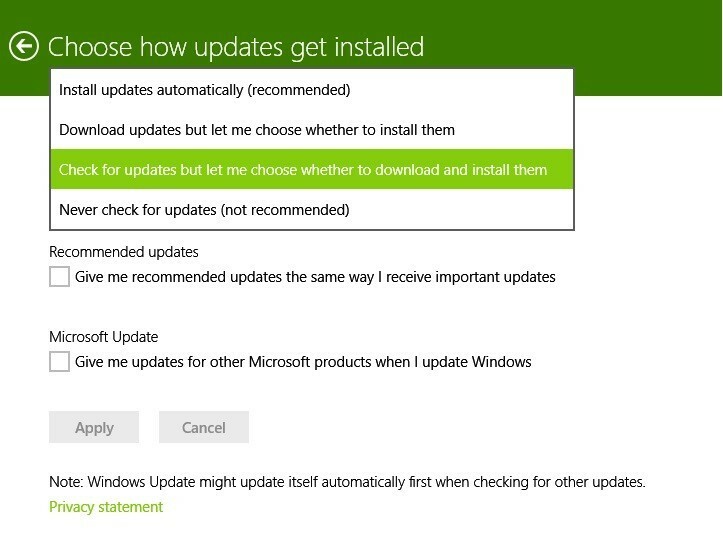
Der er visse store opdateringer, der f.eks. Betragtes som "obligatoriske" af Microsoft - den første udgivelse af Windows 8.1 til alle Windows 8- og Windows RT-enheder. Når det var installeret, var det ret hårdt, hvis ikke, næsten umuligt at afinstallere det. Så det bedste scenario i så fald ville have været ikke at få opdateringen, selvom du blev bedt om alle slags systemmeddelelser. Hvad du kan gøre for at sikre dig, at du har kontrol over, hvordan du installerer opdateringer, er at forstå, hvordan disse installeres.
Læs også: Top seks Windows 8 Geocaching-apps til dit sjov
For at gøre dette skal du gå til Charm-bjælken Søg (eller du kan trykke på Windows-logo-tasten + W) og skrive der "installer opdateringer" som i dette skærmbillede fra
 ret. Derefter skal du vælge følgende “Vælg, om Windows-opdateringer automatisk skal installeres“. Når du først kommer ind i disse indstillinger, skal du have foran dig noget som i ovenstående skærmbillede. Herfra er tingene stort set selvforklarende, og alt hvad du skal gøre er at vælge den mulighed, der passer dig bedre.
ret. Derefter skal du vælge følgende “Vælg, om Windows-opdateringer automatisk skal installeres“. Når du først kommer ind i disse indstillinger, skal du have foran dig noget som i ovenstående skærmbillede. Herfra er tingene stort set selvforklarende, og alt hvad du skal gøre er at vælge den mulighed, der passer dig bedre.
Forståelse af, hvordan du installerer opdateringer på Windows 8
Lad os kort forklare alle valg:
- Installer opdateringer automatisk (anbefales) - dette er den nemmeste måde at installere opdateringer til dit Windows 8-system på, da det automatisk downloader og installerer det, der er nyt, når det rigtige tidspunkt kommer. Den store ulempe er selvfølgelig, at du ikke kan fortryde visse opdateringer, eller at det måske ikke er så let som du forestillede dig.
- Download opdateringer, men lad mig vælge, om jeg vil installere dem - dette virker som en løsning, der giver dig mulighed for at kontrollere opdateringer, men dens ulempe består i, at det vil optage en hel del lagerplads i tide. Især hvis du kører en Windows 8- eller RT-tablet, kan opbevaring blive et problem.
- Se efter opdateringer, men lad mig vælge, om jeg vil downloade og installere dem - som du kan se, er dette min foretrukne metode, fordi den ikke spiser min lagerplads, og det lader mig vide, hvad opdateringen egentlig handler om. Så på denne måde kan jeg kontrollere alt, hvad jeg installerer på mit Windows 8-system.
- Kontroller aldrig for opdateringer (anbefales ikke) - ligesom jeg nævnte, hvis du ikke kan lide tanken om at skifte til Windows 8.1 eller Windows 8.1-opdatering, så er dette den mulighed, du skal gå efter. Hvis du er tilfreds med din nuværende operativsystemversion, kan du beholde den. Du vil dog blive udsat for sikkerhedsangreb, da disse altid er målrettet mod Windows.
Der er også to andre muligheder der - anbefalede opdateringer: Giv mig anbefalede opdateringer på samme måde som jeg modtager vigtige opdateringer og Microsoft-opdatering: gGiv mig opdateringer til andre Microsoft-produkter, når jeg opdaterer Windows. Du kan aktivere den første, da den kun er til dit eget bedste. Hvad den anden angår, kan det tvinge dig til at springe til nye versioner af tredjepartssoftware. Hvis du foretrækker at installere dem manuelt, skal du lade dette være markeret.
Læs også: Syv bedste Windows 8 apps med hvid støj

![Sådan afinstalleres Windows 8.1 [Opdater]](/f/b386adba93b47b56ca3d8022e3df4ea8.jpg?width=300&height=460)
![Opsæt tv-tuner på Windows 8, 10 [Sådan gør du]](/f/e2bd8fe55fff32c55d03e45ad7875941.jpg?width=300&height=460)